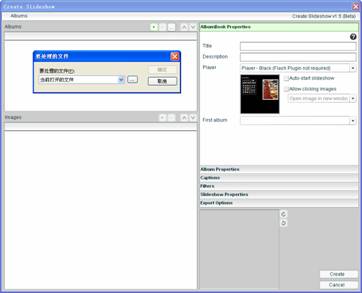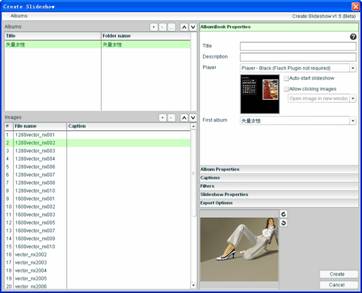|
整个对话框分为左右两个区域,左侧区域的作用是用来选择图像文件和添加删除文件,右侧则是用来对整个相册进行一些属性的设置。下面大家跟随我来创建一个Fireworks 9中才有的Flash相册效果!具体操作步骤如下: 1、在左侧上方的“Albums”选项区域中,单击右上角的“+”号按钮,即可打开“要处理的文件”对话框,同过这个对话框,即可查找硬盘中需要添加的图像素材。如图1.3所示。
图1.3 “要处理的文件”对话框
2、找到需要处理的图像素材文件夹后,即可把图像添加到当前的面板区域中来。其“Title(标题)”会自动套用文件夹的名称。 3、在“Albums”选项区域中选中标题名称,即可在下方的“Images”区域内看到所有添加进来的图像素材了,如图1.4所示。
图1.4 添加进来的图像素材
|
正在阅读:Fireworks 9 亲密接触(1):轻松打造Flash相册Fireworks 9 亲密接触(1):轻松打造Flash相册
2007-02-01 09:52
出处:
责任编辑:lizhe
键盘也能翻页,试试“← →”键
| 本文导航 | ||
|